Setzen Sie Windows 10 unterstrichen und markieren Sie die Menütasten

Hier ist ein einfacher Trick, der das Navigieren in Windows 10 erleichtert, indem er Tastenkombinationen für Menüelemente unterstreicht.
Microsoft hat immer Tastaturkürzel eingefügtzum Navigieren im Betriebssystem, aber sich alle merken zu müssen, ist nicht praktisch. Zur Vereinfachung enthalten einige Programme Tastenkombinationen im Menü. Sie können es noch einfacher machen, indem Sie Windows Tastenkombinationen für Menüelemente unterstreichen lassen. Diese Funktion ist standardmäßig deaktiviert, kann jedoch einfach aktiviert werden.
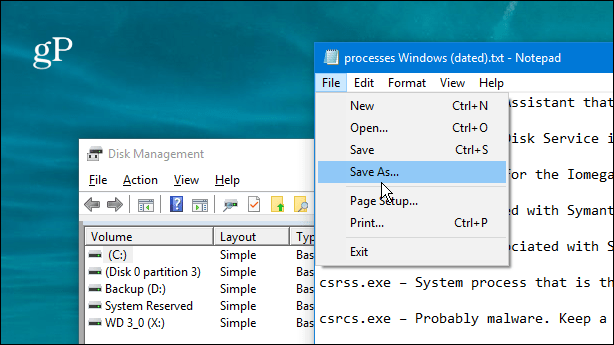
Unterstrichene Tastaturkürzel sind in systemeigenen Windows 10-Programmen und Menüs des Systemdienstprogramms standardmäßig nicht aktiviert.
Markieren Sie in Windows 10 die Menüverknüpfungen
Öffnen Sie Einstellungen und wählen Sie im Hauptmenü die Option Einfacher Zugriff.
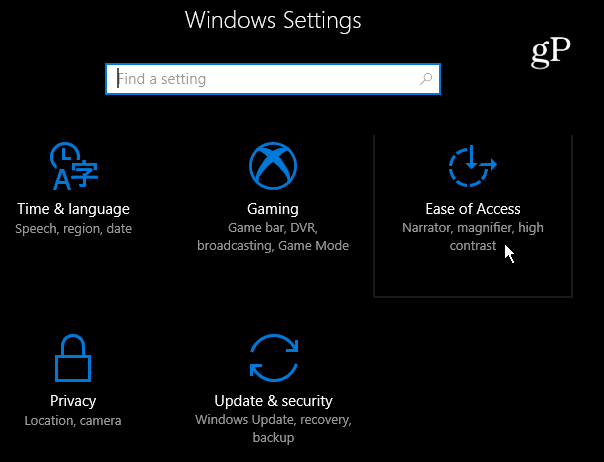
Wählen Sie im linken Bereich Tastatur aus, scrollen Sie im rechten Bereich nach unten und aktivieren Sie die Option Verknüpfung unterstrichen aktivieren im Abschnitt Weitere Einstellungen.
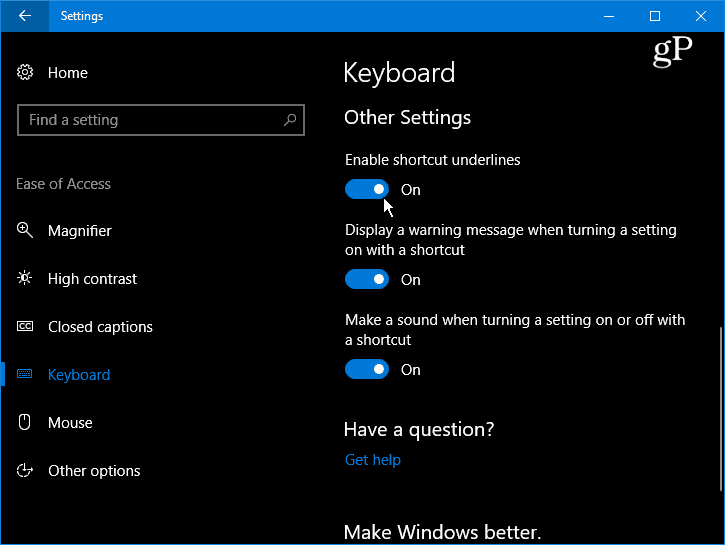
Nach dem Einschalten sehen Sie, dass die Tastenkombinationen in systemeigenen Dienstprogramm- und Programmmenüs in Windows 10 unterstrichen sind.
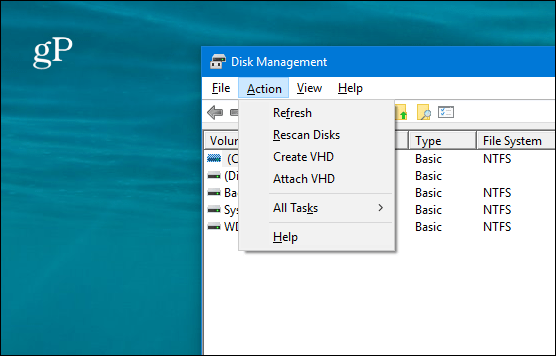
Beachten Sie, dass, wenn diese Einstellung aktiviert ist, andereMenüpunkte in der modernen Benutzeroberfläche des Windows 10-Menüsystems werden hervorgehoben. In der folgenden Abbildung habe ich beispielsweise das Menü "Akku" in der Taskleiste geöffnet und Sie können sehen, dass der Schieberegler für die Leistungsstufe hervorgehoben ist.
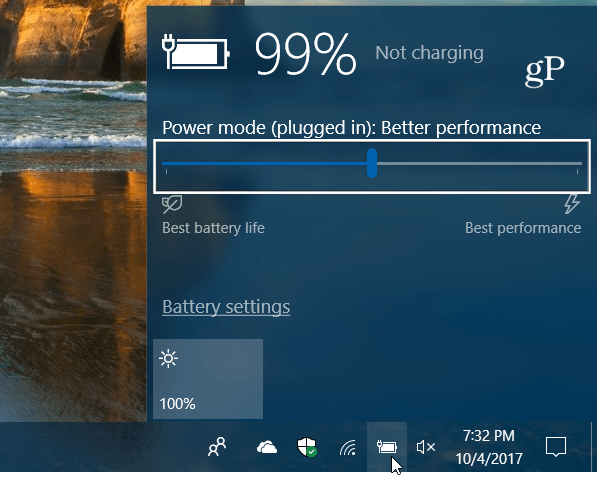
Wenn die Einstellung deaktiviert ist, wird das Markierungsfeld nicht mehr angezeigt.
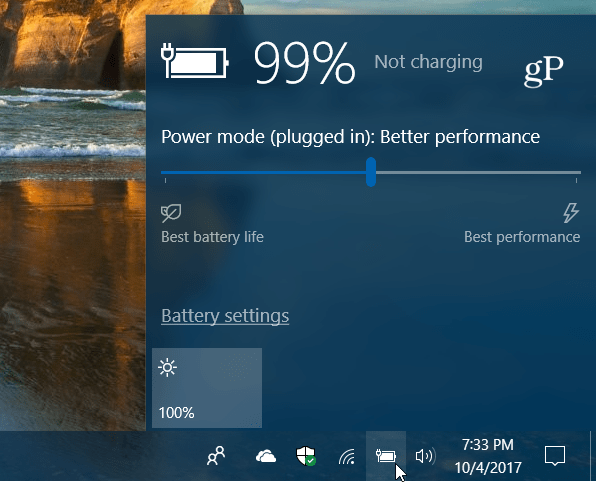
Sie können auch weiterhin über die klassische Systemsteuerung darauf zugreifen, solange diese aktiv ist. Microsoft verschiebt alles aus der Systemsteuerung in die Einstellungen-App. Drücken Sie die Windows-Taste und Art: Schalttafel und drücken Sie die Eingabetaste, und wählen Sie Easy of Access Center.
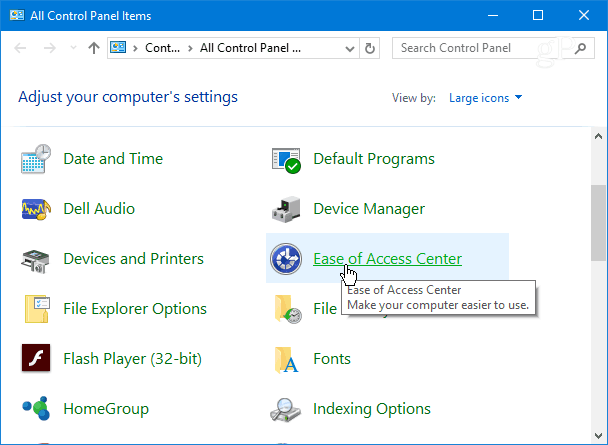
Scrollen Sie durch die Liste und klicken Sie auf den Link "Tastatur benutzerfreundlicher machen".
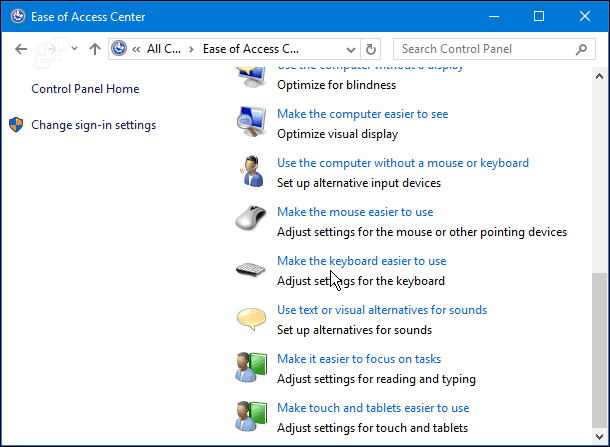
Scrollen Sie dann ganz nach unten und markieren Sie "Tastaturkürzel und Zugriffstasten unterstrichen" und klicken Sie unten im Fenster auf "OK", um die Änderungen zu speichern.
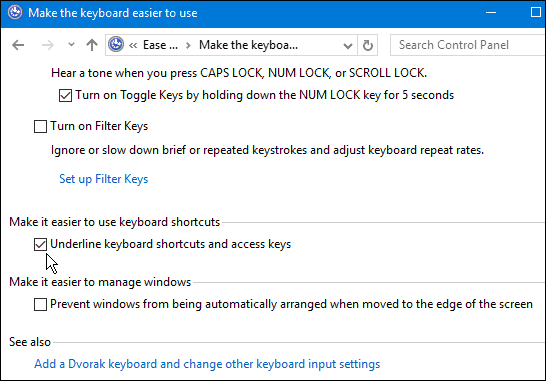
Dies scheint eine subtile Einstellung zu seinHeutzutage ist alles neu in Windows 10, aber für einige ist es eine Notwendigkeit. Und manchmal sind es die kleinen Dinge, die den Workflow entscheidend beeinflussen, wenn Sie versuchen, Dinge zu erledigen.
Möchten Sie diese Einstellung aktivieren, wennin Windows arbeiten oder lieber ausgeschaltet sein? Lassen Sie es uns im Kommentarbereich unten wissen oder besuchen Sie die Windows 10-Foren, um weitere Informationen und Tipps zur Fehlerbehebung zu erhalten.










Hinterlasse einen Kommentar